Operation Manual
Table Of Contents
- Table des matières
- Utilisation d'Intuos4
- Personnalisation
- Ouverture du panneau de configuration
- Présentation du panneau de configuration
- Paramètres du panneau de configuration
- Utilisation et personnalisation du menu radial
- Utilisation de la fonction de basculement entre écrans
- Utilisation de plusieurs outils
- Paramètres spécifiques à une application
- Dépannage
- Annexes
- Entretien de la tablette et des outils
- Remplacement de la pointe du stylet
- Désinstallation du logiciel
- Changement du mode de la tablette
- Installation de plusieurs tablettes
- Options avancées
- Optimisation du moniteur ExpressKeys
- Utilisation d'applications intégrées pour le contrôle de la tablette
- Utilisation de l'aérographe et de l'Art Marker en option
- Curseur de précision Intuos4
- Utilisation d'AutoCAD
- Possibilités relatives au stylet et à l'encrage numérique dans Windows Vista
- Caractéristiques du produit
- Caractéristiques générales des tablettes Intuos4
- Tablette Intuos4 S (modèle PTK-440)
- Tablette Intuos4 M (modèle PTK-640)
- Tablette Intuos4 L (modèle PTK-840)
- Tablette Intuos4 XL (modèle PTK-1240)
- Grip Pen Intuos4 (modèle KP-501E)
- Souris Intuos4 S (modèle KC-100)
- Aérographe Intuos4 (modèle KP-400E)
- Stylet encreur Intuos4 (modèle KP-130)
- Art Marker Intuos4 (modèle KP-701E)
- Stylet classique Intuos4 (modèle KP-300E)
- Curseur de précision Intuos4 (modèle ZC-210)
- Informations sur le produit
- Commande de pièces et accessoires
- Autres pièces et accessoires
- Interférences radio et télévision
- Précautions
- Licence et garanties (dans le monde entier à l'exception de l'Europe, de l'Afrique et du Moyen-Orient)
- Licence et garantie (Europe, Afrique et Moyen-Orient)
- Glossaire
- Index
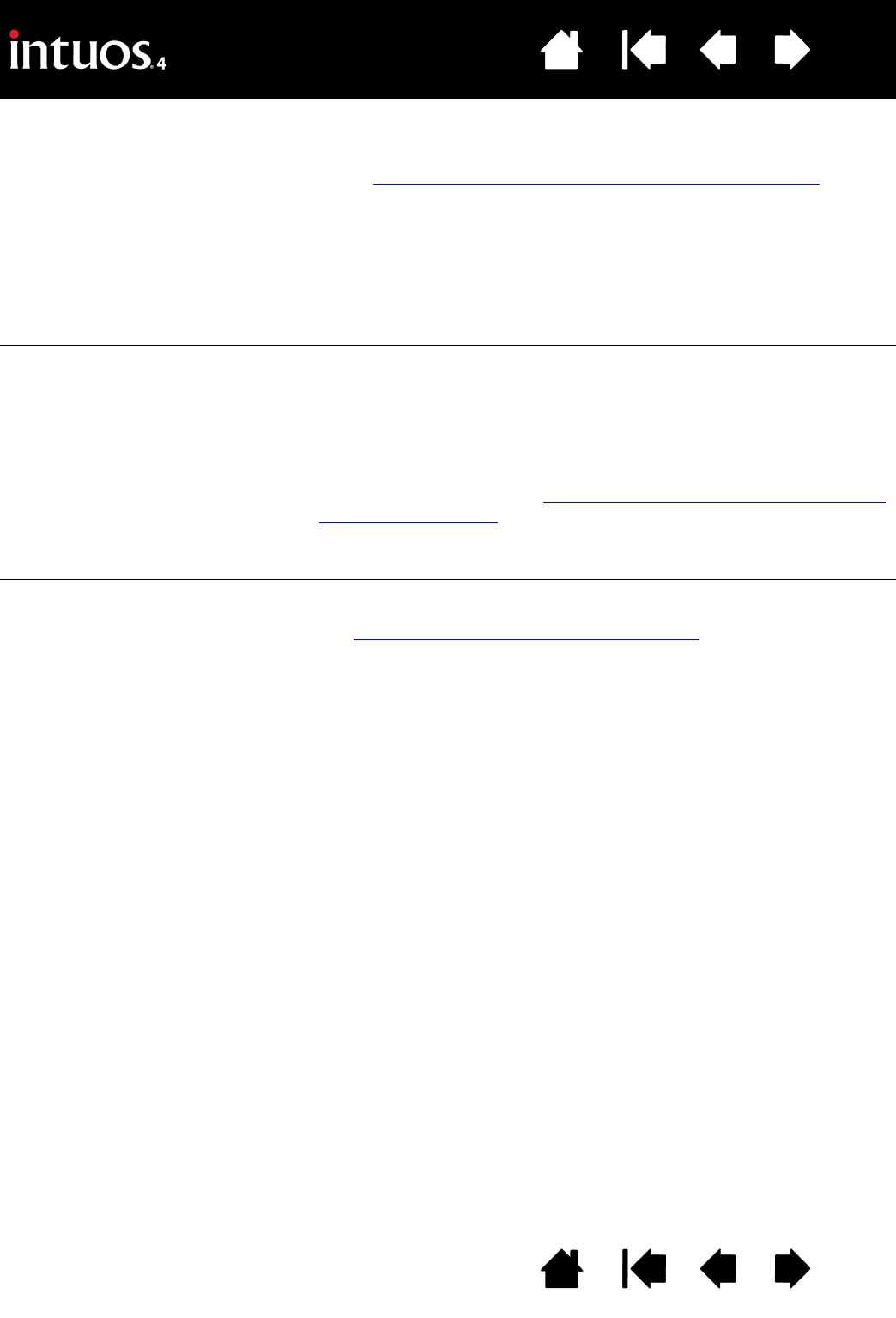
64
64
Index
Table des matières
IndexTable des matières
PROBLÈMES SPÉCIFIQUES À WINDOWS
Lorsque vous utilisez Intuos4
sur un système à plusieurs
moniteurs, vous ne pouvez pas
contrôler le ou les autre(s)
moniteur(s) à l'aide de la
pointe du stylet.
Vérifiez si la fonction BASCULEMENT ENTRE ÉCRANS a été affectée à une
touche ExpressKey et si elle a été activée par accident. Reportez-vous à
la section Utilisation de la fonction de basculement entre écrans
.
Vérifiez que Z
ONE D'ÉCRAN dans l'onglet CORRESPONDANCE est réglé sur
C
OMPLÈTE.
Vous pouvez aussi utiliser votre stylet pour contrôler les autres
moniteurs en
MODE SOURIS. Pour utiliser le MODE SOURIS, commencez
par affecter la fonction B
ASCULEMENT DE MODE... à un bouton du stylet.
Utilisez ensuite ce bouton pour basculer entre les
MODES STYLET et
SOURIS.
Lorsque vous travaillez avec
certaines applications, les
touches ExpressKeys et le
Touch Ring exécutent des
fonctions différentes définies
dans le panneau de
configuration de la tablette
Wacom.
Certaines applications peuvent supplanter et contrôler les
fonctionnalités des touches ExpressKeys et du Touch Ring.
• Lorsqu'une touche ExpressKey est supplantée par une application,
le moniteur qui lui correspond est automatiquement mis à jour afin
d'afficher soit le nouveau nom de fonction, soit pour indiquer
« Définie par application ».
• Reportez-vous à la section utilisation d'applications intégrées pour le
contrôle de la tablette.
Si vous utilisez des paramètres spécifiques à une application, assurez-
vous que vous avez mis à jour les paramètres de la bonne application.
La tablette est définie
sur E
XPRESSKEYS DROIT
(ou E
XPRESSKEYS GAUCHE),
mais à la connexion, il semble
que la tablette fonctionne
àl'envers.
Réinstallez le pilote de la tablette à partir du CD de tablette Wacom et
changez l'orientation par défaut de cette dernière. Reportez-vous à la
section configuration de l'orientation de la tablette pour plus
d'informations.
Après avoir modifié les
paramètres pour gaucher et
droitier du panneau de
configuration de la souris de
l'ordinateur, la pointe du stylet
ne fonctionne plus
correctement et les fonctions
des boutons de la souris
Intuos4 sont inversées.
Redémarrez Windows pour que les paramètres de votre outil Wacom
soient correctement détectés.










